当前位置:首页 > 帮助中心 > 大白菜u盘重装系统教程 大白菜u盘重装系统步骤
大白菜u盘重装系统教程 大白菜u盘重装系统步骤
日期:2022-07-08 | 时间:16:57
这篇大白菜u盘重装系统教程会给大家做详细说明,这种方法并不是使用普通的u盘,而是写入了winpe系统的u盘工具。我们要先准备一个8G或以上的u盘,下载大白菜u盘启动盘制作工具,通过它将普通u盘制作成u盘启动盘之后,将系统镜像下载到里面,就可以作为重装系统的工具来使用了。而具体的操作过程,下面小编就会详细说说大白菜u盘重装系统步骤。
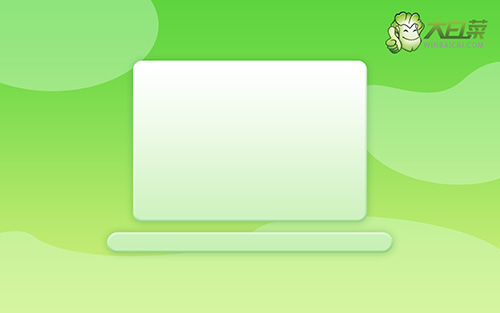
大白菜u盘重装系统教程
一、制作u盘启动盘
1、首先,点首页下载大白菜U盘启动盘制作工具最新版,并准备好镜像系统和查询该电脑型号的U盘启动快捷键。
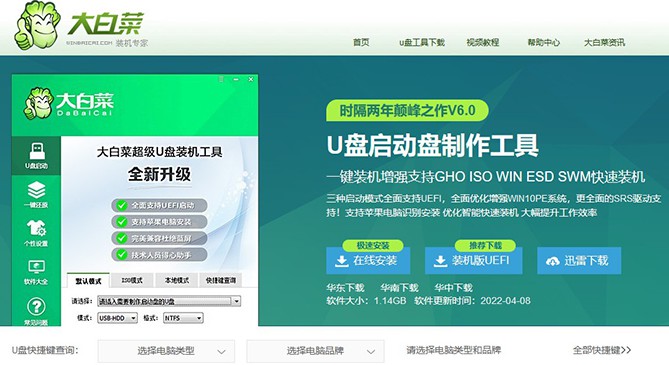
2、打开大白菜制作工具,默认设置,点击一键制作,耐心等待即可。
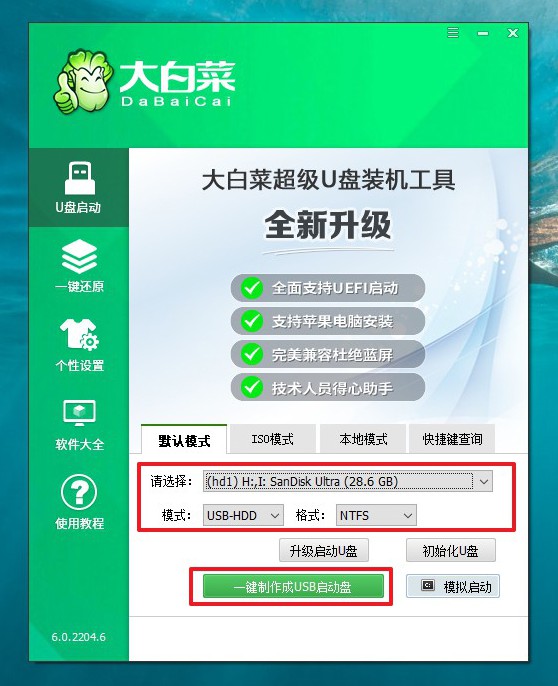
3、完成大白菜U盘启动盘制作后,将镜像系统下载到U盘启动盘中,或者保存在除系统盘外的其他分区中。
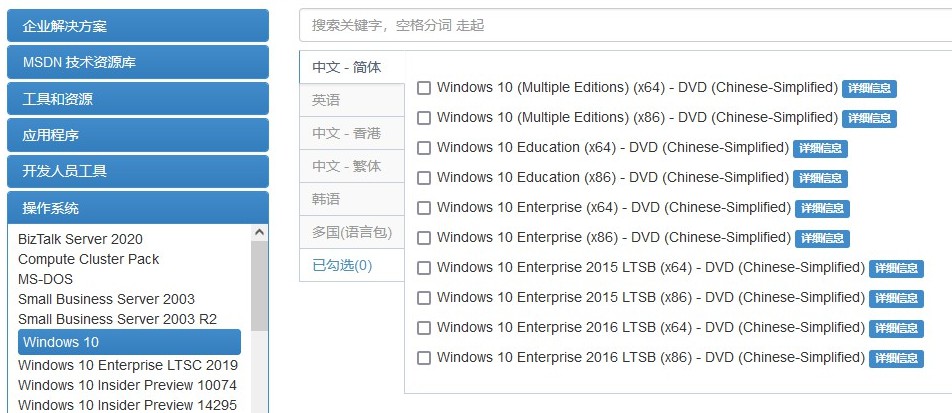
二、设置u盘启动电脑
1、插入U盘启动重启,出现开机画面时按下U盘启动快捷键,进入开机项界面,选中U盘并回车进入大白菜界面。
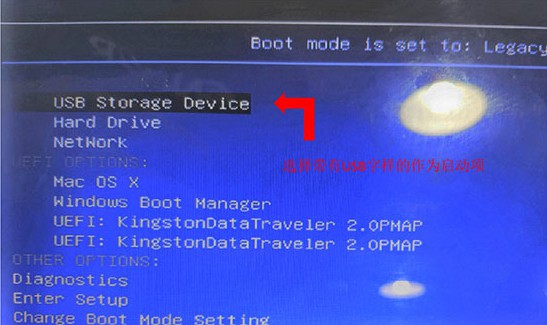
2、选择【1】Win10X64PE(2G以上内存),回车进入大白菜PE桌面。
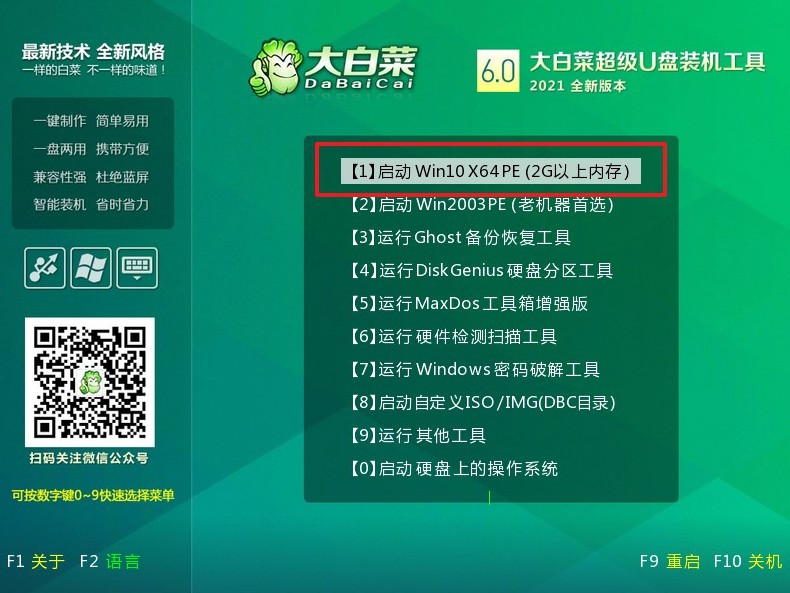
三、大白菜u盘启动重装系统
1、 进入winpe桌面,打开装机软件,勾选安装系统在C盘,点“执行”。
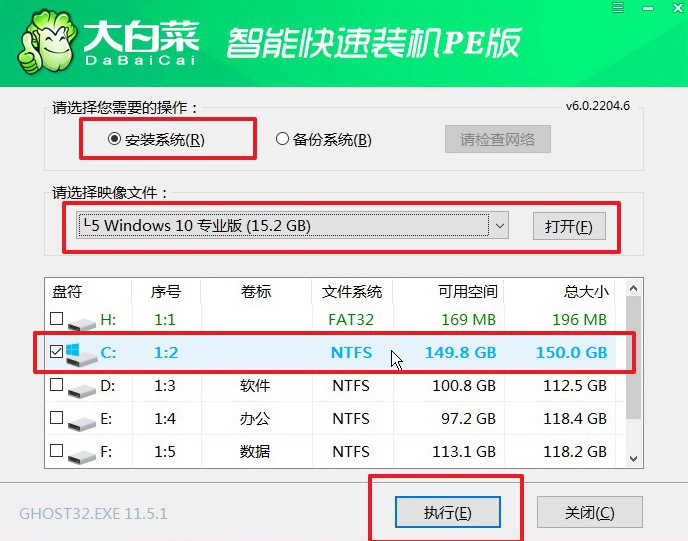
2、 弹出还原窗口时默认勾选,点“是”。
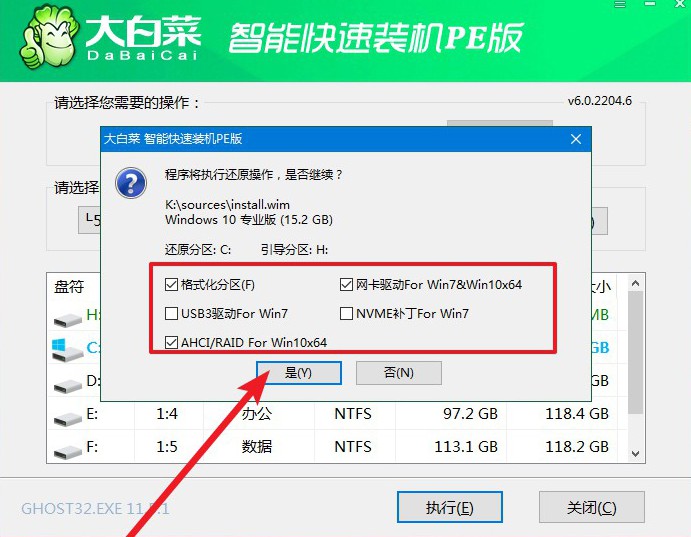
3、 电脑会提示重启,拔掉U盘,无需操作软件自动运行,电脑进入系统桌面表示重装成功。
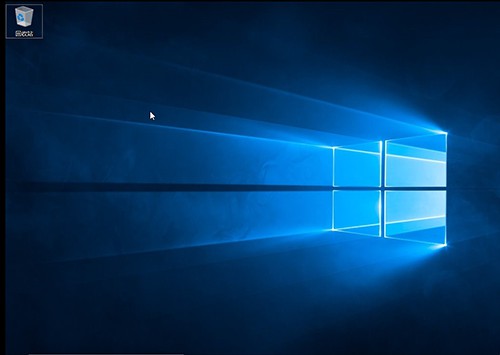
通过以上操作,我们就可以学会大白菜u盘重装系统了。有些点需要特别注意一下,在整个操作之前,要先关闭安全杀毒软件,否则可能会出现下载u盘装机工具时,部分文件被误删的问题,导致u盘启动盘制作出错。大家一定要谨记!非常感谢您浪费这么长时间观看,您的回馈是我们前进的动力!

